Outlook firmy Microsoft jest obecnie jednym z najczęściej używanych menedżerów informacji osobistych i klientów poczty e-mail. To sprawia, że jest to tym trudniejsze, gdy pojawiają się problemy, ponieważ istnieje bardzo duża szansa, że dotyczy to dużej liczby użytkowników.
Jednym z takich przykładów jest błąd, który zgłaszało wielu użytkowników, w którym otrzymali następujący błąd:
Nie można rozwinąć folderu. Za mało dostępnej pamięci do wykonania operacji.
Ten błąd pojawia się zwykle, gdy profil wiadomości programu Outlook zawiera konto Microsoft Exchange skonfigurowane do korzystania z trybu buforowanej wymiany. Ponadto dzieje się tak również wtedy, gdy włączona jest opcja Pobierz ulubione foldery publiczne i masz wiele buforowanych folderów publicznych.
W związku z tym, jeśli masz około lub więcej niż 1000 folderów publicznych lub gdy foldery publiczne w pamięci podręcznej zajmują jeden gigabajt miejsca, powinieneś spodziewać się podobnych komunikatów o błędach.
Ten błąd z pewnością pojawi się w pewnym momencie, dlatego stworzyliśmy ten przewodnik krok po kroku, który pokaże Ci dokładnie, co musisz zrobić, aby pozbyć się problemu.
Jak rozwiązać błąd rozszerzenia folderu w programie Outlook?
1. Wyłącz opcję Pobierz ulubione foldery publiczne
- Uruchomić Perspektywy
- Kliknij Plik
- Kliknij Ustawienia konta a następnie kliknij drugi Ustawienia konta
- Wybierz swój Microsoft Exchange konto
- Kliknij Zmiana
- Kliknij Więcej ustawień
- Na karcie Zaawansowane kliknij, aby wyczyścić plik Pobierz ulubione foldery publiczne pole wyboru
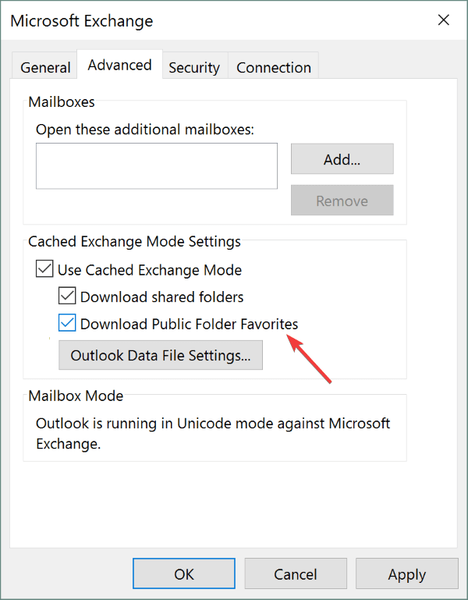
- Kliknij ok
- Kliknij ok, Kolejny, koniec a następnie kliknij Blisko
- Uruchom ponownie Perspektywy
Szukasz alternatywy dla Outlooka? Zapoznaj się z tym artykułem, aby poznać nasze najlepsze typy.
2. Usuń foldery Ulubione Pobierz folder publiczny
- Ściągnij MFCMAPI
- Uruchom MFCMAPI.exe
- Na Sesja kliknij Zalogować się
- Wybierz swój Perspektywy snazwa pliku
- Kliknij ok
- W górnym okienku znajdź wiersz odpowiadający Twojej skrzynce pocztowej
- Kliknij go dwukrotnie
- W okienku nawigacji (okienku po lewej stronie) rozwiń Root - skrzynka pocztowa
- Wybierz Skróty teczka
- W okienku szczegółów (okienko po prawej stronie) znajdź plik PR_FOLDER_CHILD_COUNT nieruchomości.
- Plik Wartość kolumna zawiera liczbę ulubionych folderów publicznych.
2.1 Usuń wszystkie foldery Ulubione Pobierz folder publiczny
- W okienku nawigacji. kliknij prawym przyciskiem myszy Skróty teczka
- Wybierztańczony
- Wybierz Opróżnij elementy i podfoldery z folderu
- Zachowaj opcje domyślne
- Kliknij ok

2.2 Usuń tylko niektóre foldery Ulubione Pobierz folder publiczny
- W okienku nawigacji rozwiń plik Skróty teczka
- Kliknij prawym przyciskiem myszy Ulubiony folder publiczny które chcesz usunąć
- Wybierz Usunięty folder
- Zachowaj opcje domyślne
- Kliknij ok
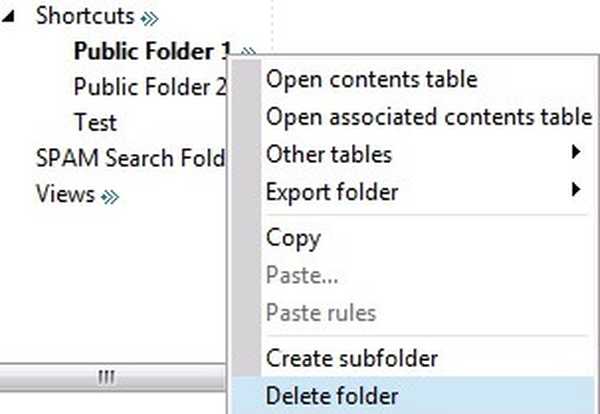
Wykonując te czynności, powinieneś być w stanie naprawić każdy błąd rozszerzania folderu, który możesz napotkać w programie Outlook.
Jeśli znasz inny sposób rozwiązania tego problemu, udostępnij go w sekcji komentarzy poniżej, aby inni użytkownicy również mogli go wypróbować.
POWIĄZANE ARTYKUŁY, KTÓRE NALEŻY SPRAWDZIĆ:- Jak naprawić program Outlook nie może zaktualizować błędu bazy danych
- Jak naprawić błąd programu Outlook 0x8004060c
- Napraw działanie programu Outlook nie może być łatwo zakończone
- błąd
- Przewodniki dotyczące programu Outlook
 Friendoffriends
Friendoffriends



